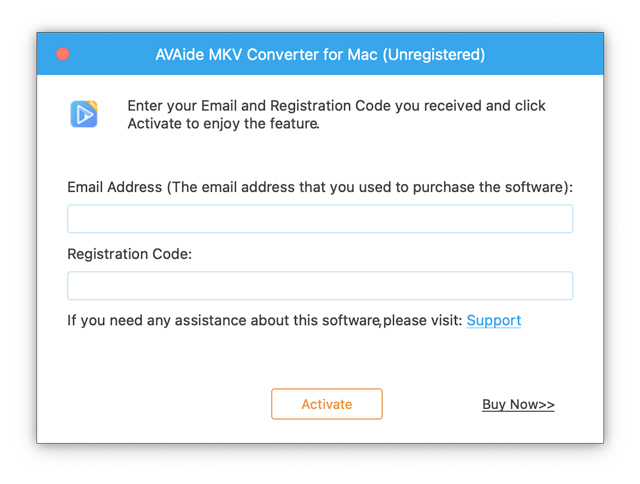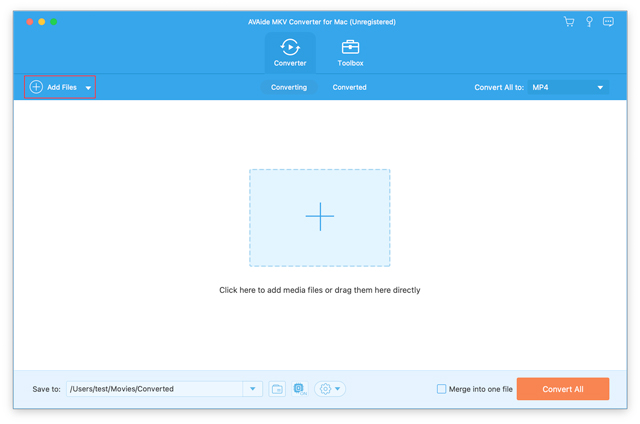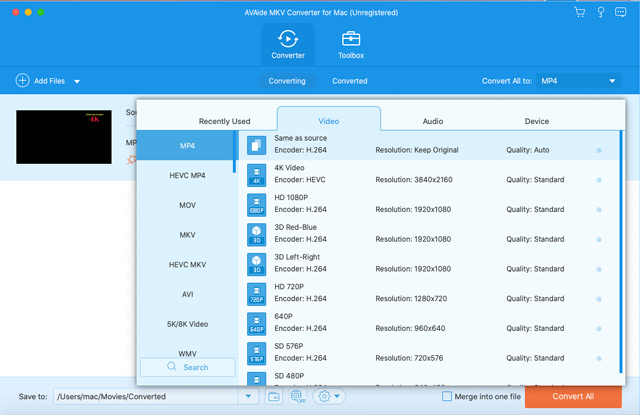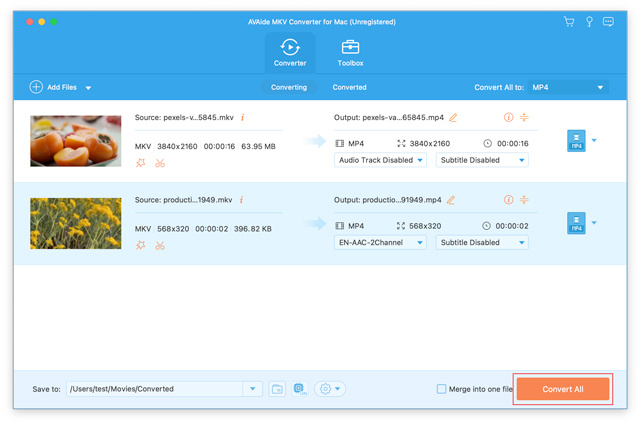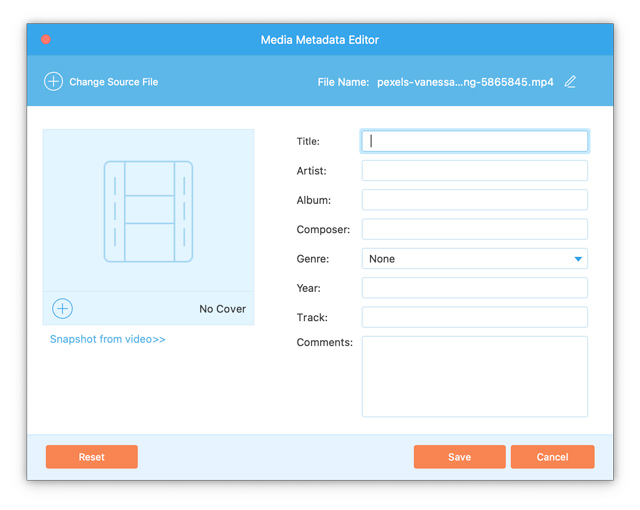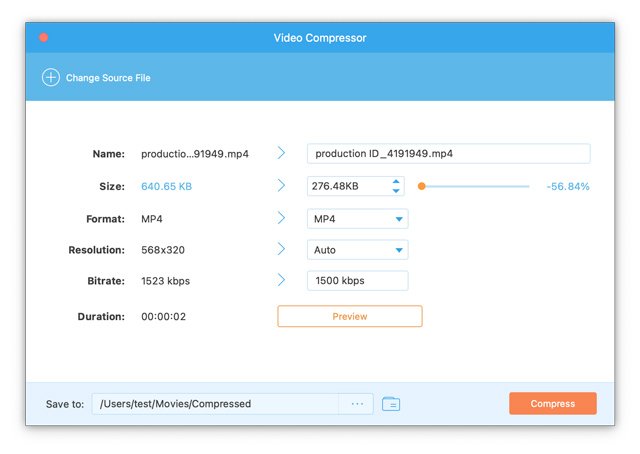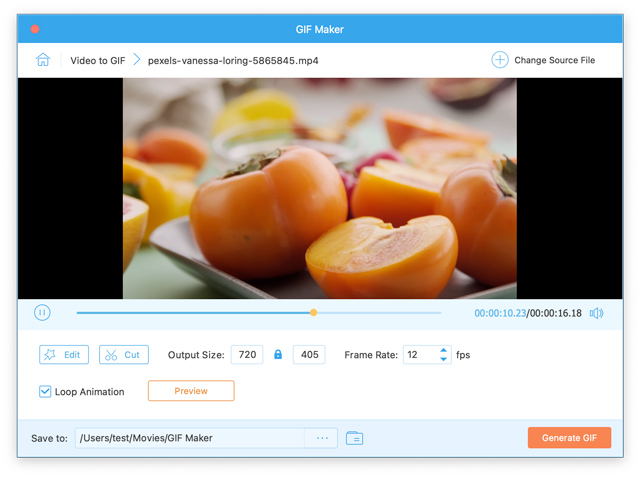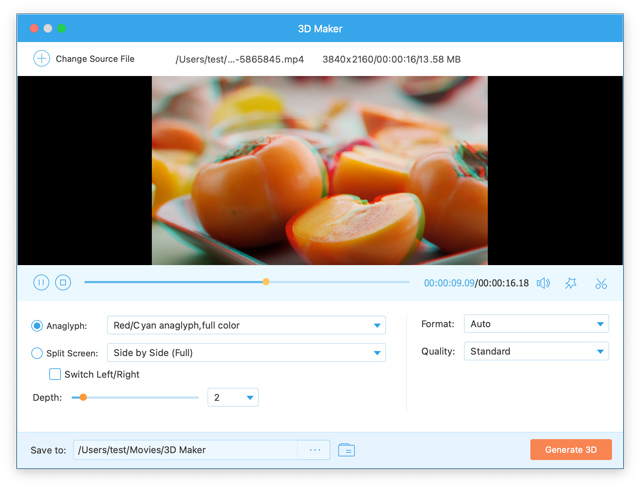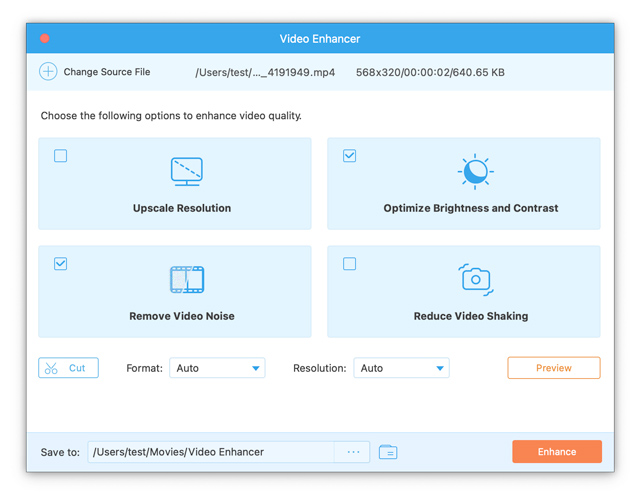Inizia – Convertitore AVAide MKV per Mac
Scarica e installa
Per cominciare, devi scaricare AVAide MKV Converter per Mac sul tuo computer. La versione di prova gratuita può essere scaricata dal pulsante in alto. Quindi, installa il programma e avvia la conversione
Limitazioni di prova
Tieni presente che la versione di prova gratuita ha alcune limitazioni, tra cui: Puoi convertire 5 minuti di ogni file. I temi per la realizzazione di filmati sono limitati. Anche strumenti come Media Metadata Editor, Video Compressor, GIF Maker, 3D Maker, Video Enhancer sono limitati a 5 file.
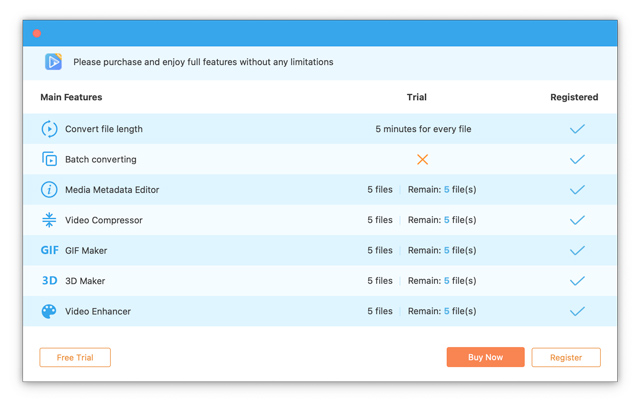
Se sei soddisfatto di questo software, puoi acquistare la versione completa per goderti tutte le funzionalità professionali senza limitazioni.
Registrati
Fare clic sull'icona Registra nell'angolo in alto a destra della finestra. Quindi, inserisci l'indirizzo e-mail e il codice di registrazione che hai ricevuto per registrare AVAide MKV Converter per Mac.
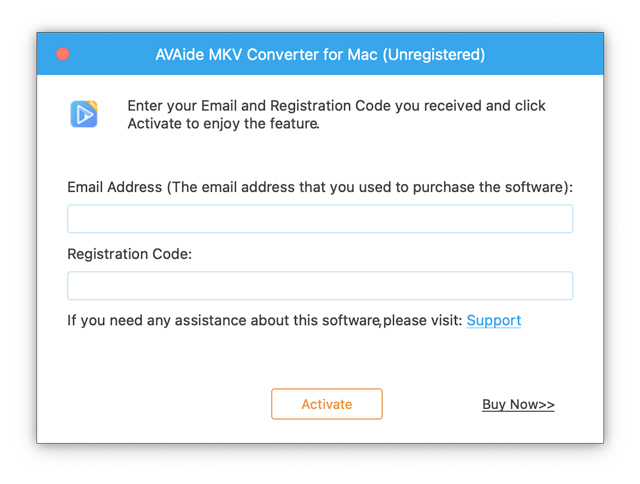
Requisiti di sistema
| Versione del prodotto | Sistema operativo supportato | CPU/Processore | RAM |
| finestre | Windows 11/10/8.1/8/7/Vista/XP | CPU Intel/AMD da 1GHz o superiore | 1 GB di RAM o più |
| Mac | Mac OS X 10.12 o versioni successive | Processore Intel® da 1GHz e chip Apple M1 | 512 MB o più |
Formati di input supportati
| Tipi di file |
| Video 8K/5K | MP4, MKV |
| Codifica video 8K/5K | H.265/HEVC |
| Video 4K UHD | MP4, AVI, FLV, WebM, TS, MKV, MOV, MXF |
| Codifica 4K UHD | H.265/HEVC, H.264, VP8, VP9, MPEG, XviD |
| Video HD | 3GP(*.3gp;*.3g2), AVI, file DV (*.dv;*.dif), MOD, MJPEG (*.mjpg;*.mjpeg), file Flash (*.flv;*.swf;* .f4v), MKV, MPEG (*.mpg;*.mpeg;*.mpeg2;*.vob;*.dat), MPEG4 (*.mp4;*.m4v), MPV, file QuickTime (*.qt;* .mov), File Real Media (*.rm;*.rmvb), TOD, File Video Transport Stream (*.ts;*.trp;*.tp), File Windows Media (*.wmv;*.asf) |
| Audio | AAC, file AIFF (*.aif;*.aiff), CUE, FLAC, M4A, file MPEG (*.mp3;*.mp2), file Monkey's Audio (*.ape), Ogg, file Raw AC3 (*.ac3 ), file audio reali (*.ra;*.ram), file SUN AU (*.au), WAV, WMA |
| Immagine | GIF |
Formati di output supportati
| Tipi di file |
| video | MPG, MPEG-1, MPEG-2, MPEG-4, H.264, H.264/MPEG-4 AVC, DivX, XviD, AVI, FLV, MP4, M4V, MKV, MOV, 3GP, 3G2, MTV, SWF , WMV, ASF, DPG, TS, MTS, M2TS, DV, VOB, AMV, WebM, MXF, MPEG, OGV, TRP, F4V |
| Video 8K/5K | 8K H.265/HEVC MP4, 8K H.265/HEVC MKV, 5K H.265/HEVC MP4, 5K H.265/HEVC MKV |
| Video 4K UHD | Video 4K H.265/HEVC(*.mp4), Video 4K H.264/MPEG-4(*.mp4), Video 4K H.264 MOV(*.mov), Video 4K ProRes(*.mov), 4K Video ProRes_KS(*.mov), Video MPEG-4 4K(*.mp4), Video WebM 4K WebM-VP8(*.webm), Video WebM 4K WebM-VP9(*.webm), Video AVI 4K(*.avi ), Video 4K H.265/MKV(*.mkv), Video YouTube 4K(*.mp4) |
| Video HD | Video H.265/HEVC, H.264/MPEG-4 AVC, AVI, ASF, MKV, MOV, MPG, TS, MTS, M2TS, WMV, MP4, WebM, MKV, MXF, M4V, XviD, MPEG, OGV, DivX, TRP, MPG, FLV, F4V, SWF |
| Video 3D | MP4 Side by Side 3D, MP4 Top e Bottom 3D, MP4 Anaglyph 3D, MOV Side by Side 3D, MOV Top and Bottom 3D, MOV Anaglyph 3D, MKV Side by Side 3D, MKV Top and Bottom 3D, MKV Anaglyph 3D, WMV Side by Side 3D, WMV Top and Bottom 3D, WMV Anaglyph 3D, WebM Side by Side 3D, WebM Top and Bottom 3D, WebM Anaglyph 3D, M4V Side by Side 3D, M4V Top and Bottom 3D, M4V Anaglyph 3D, TS Side by Side 3D, TS Top and Bottom 3D, TS Anaglyph 3D, AVI Side by Side 3D, AVI Top and Bottom 3D, AVI Anaglyph 3D, FLV Side by Side 3D, FLV Top and Bottom 3D, FLV Anaglyph 3D, VOB Side by Side 3D, VOB Top e Bottom 3D, VOB Anaglyph 3D, TRP Side by Side 3D, TRP Top and Bottom 3D, TRP Anaglyph 3D, SWF Side by Side 3D, SWF Top and Bottom 3D, SWF Anaglyph 3D, ASF Side by Side 3D, ASF Top e Bottom 3D, ASF Anaglyph 3D, OGV Side by Side 3D, OGV Top and Bottom 3D, OGV Anaglyph 3D |
| Audio | AAC, AC3, AIFF, AMR, AU, FLAC, M4A, M4B, M4R, MKA, MP2, MP3, OGG, WAV, WMA, DTS, APE, ALAC |
| Immagine | GIF |
Dispositivi supportati
| Tipi di dispositivi |
| Mela | iPhone 12, iPhone 12 Pro, iPhone 12 Pro Max, iPhone 12 mini, iPhone 11, iPhone 11 Pro, iPhone 11 Pro Max, iPhone XS, iPhone XS Max, iPhone XR, iPhone X, iPhone 8, iPhone 8 Plus, iPhone 7 , iPhone 7 Plus, iPhone SE, iPhone 6s, iPhone 6s Plus, iPhone 6, iPhone 6 Plus, iPhone 5s/5c, iPhone 5, iPhone 4S/4, iPhone 3GS, iPhone, ecc. iPad 2019, iPad Pro, iPad Air , iPad mini con display Retina, iPad mini, iPad 4, il nuovo iPad, iPad 2, ecc. iPod touch 7, iPod touch 6, iPod touch 5, iPod touch 4, iPod touch 3, iPod touch 2, iPod touch.Apple tv |
| Androide | Samsung Galaxy, Motorola, Google, LG, Sony, HTC, ecc. |
| Hardware di gioco | Wii, PS4, PS3, PSP, NDS, Xbox |
Converti file in MKV
Per convertire i tuoi file MKV in MP4, MOV, MP3 o altri formati di file, segui i passaggi seguenti.
Passaggio 1. Aggiungi file
Avvia il software, quindi fai clic su
Aggiungere i file pulsante in alto a sinistra per selezionare i file MKV dal tuo computer, quindi fare clic su
Aprire continuare.
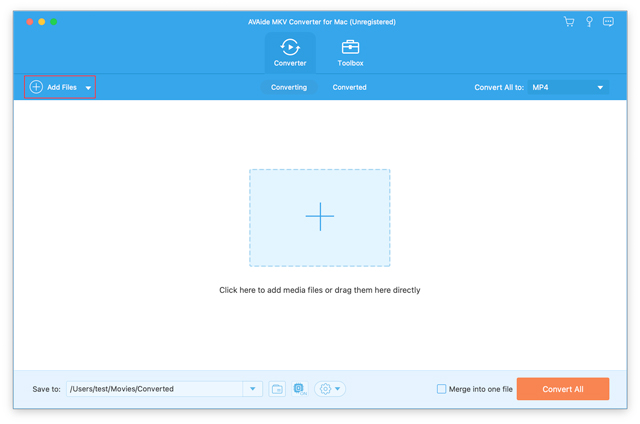
Passaggio 2. Seleziona il formato di output
Successivamente, devi scegliere il formato di output desiderato per i video MKV che desideri convertire. È possibile fare clic sull'icona a discesa accanto a
Converti tutto all'opzione, quindi selezionare il formato di output da
Video, audio, o
Dispositivo scheda.
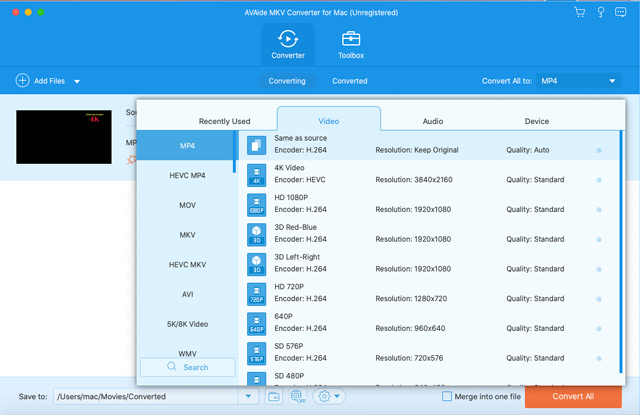
Passaggio 3. Inizia la conversione
Ora puoi modificare il percorso della cartella di output andando su
Salva nella parte inferiore dell'interfaccia principale. Qui puoi impostare la cartella di destinazione per salvare i file convertiti. Infine, colpisci il
Converti tutto pulsante per avviare il processo di conversione. Una volta terminata la conversione, puoi passare dalla scheda Conversione a Convertiti, dove puoi trovare facilmente tutti i file convertiti.
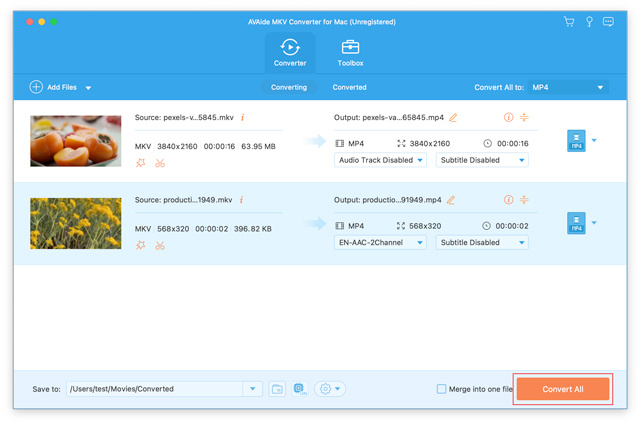
Cassetta degli attrezzi
Editor metadati multimediali
Se hai bisogno di modificare le informazioni sui metadati del file multimediale, puoi andare su
Cassetta degli attrezzi funzione per modificare qualsiasi meta informazione come autore, titolo, artista, compositore, genere, anno, traccia e altro.
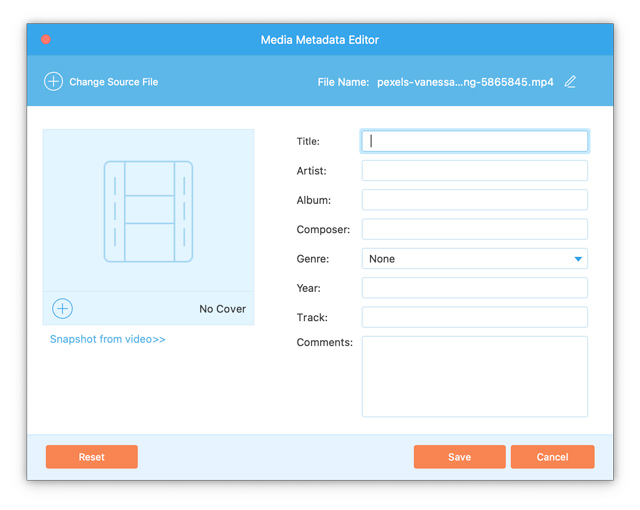
Compressore video
Puoi comprimere i tuoi video in una piccola dimensione. Basta scegliere lo strumento Compressore video, caricare il file e regolare il dispositivo di scorrimento per ridurre automaticamente il video.
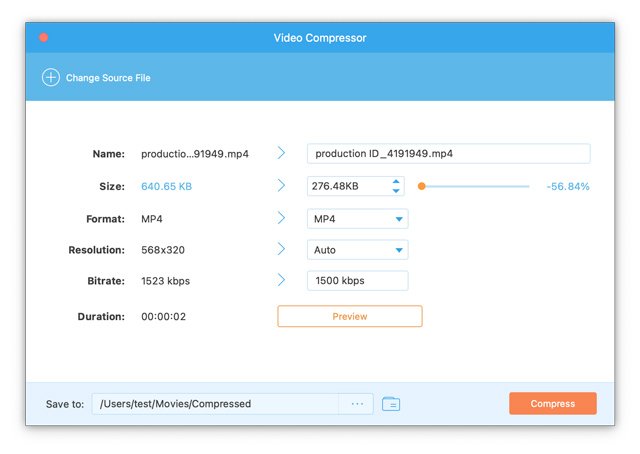
Creatore di GIF
GIF Maker ti consente di creare istantaneamente una GIF animata, con opzioni di personalizzazione semplici e potenti.
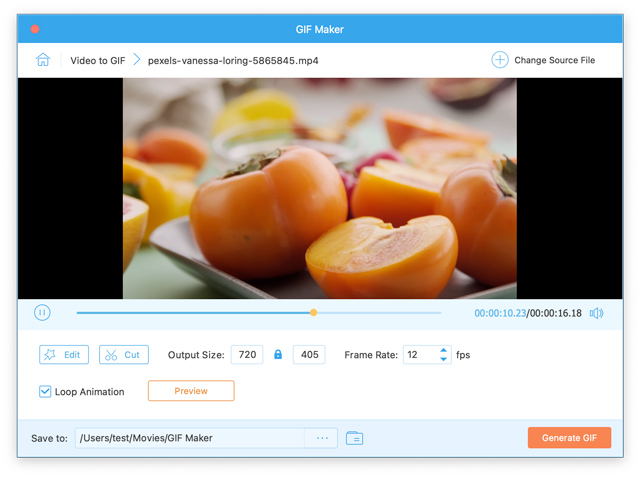
Creatore 3D
AVAide MKV Converter per Mac offre anche uno strumento di progettazione 3D per aiutarti a trasformare rapidamente le tue idee in un progetto 3D.
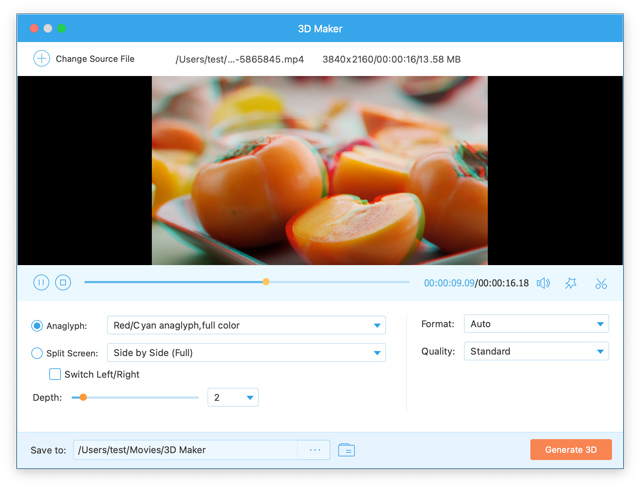
Miglioramento video
Questo potenziatore della qualità video è uno strumento straordinario che ti consente di migliorare la risoluzione di un video, eliminare il rumore del video, ridurre il tremolio del video e ottimizzare la luminosità e il contrasto.
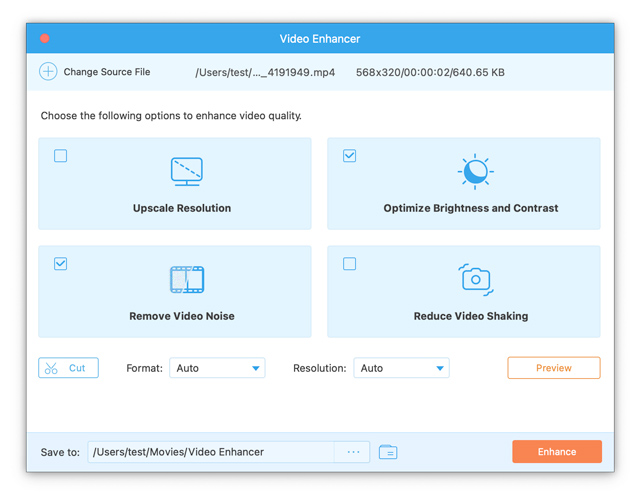








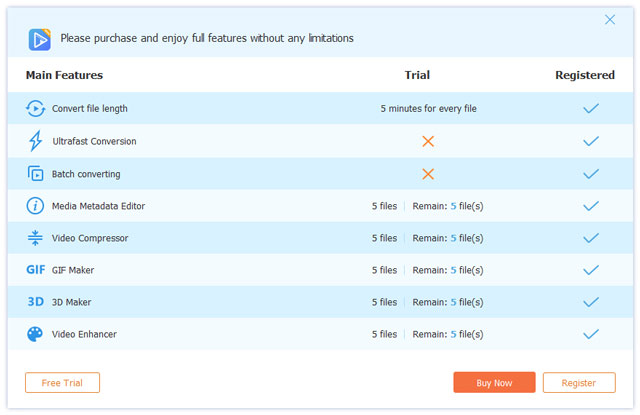 Se sei soddisfatto di questo software, puoi acquistare la versione completa per goderti tutte le funzionalità professionali senza limitazioni.
Se sei soddisfatto di questo software, puoi acquistare la versione completa per goderti tutte le funzionalità professionali senza limitazioni.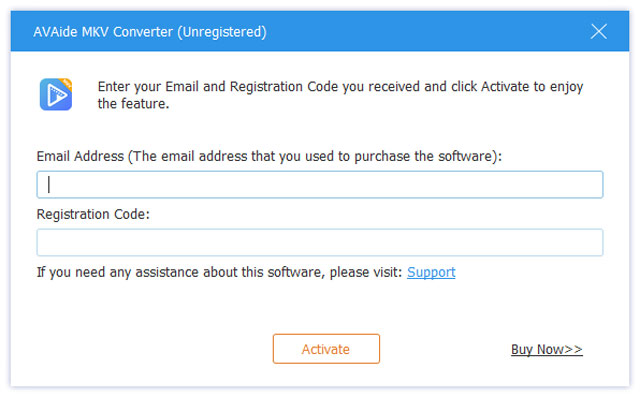
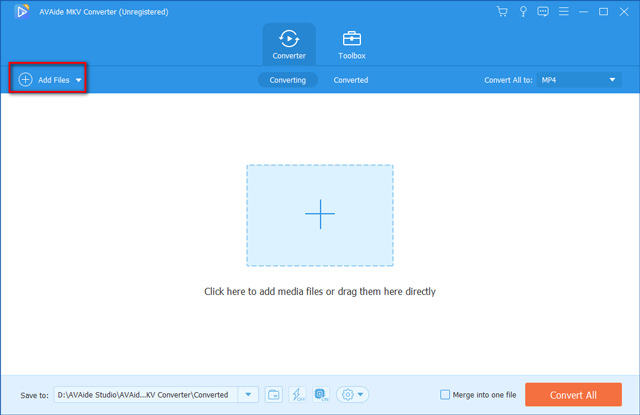
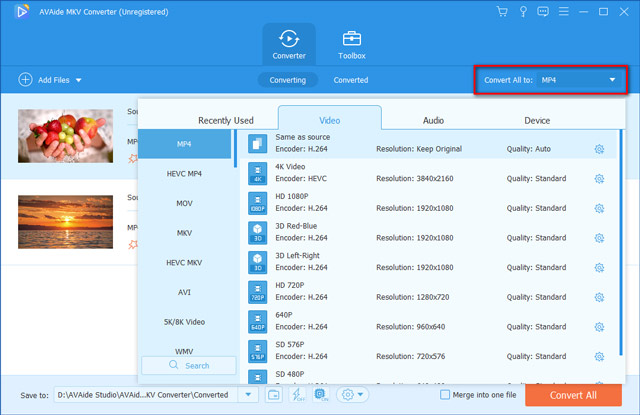
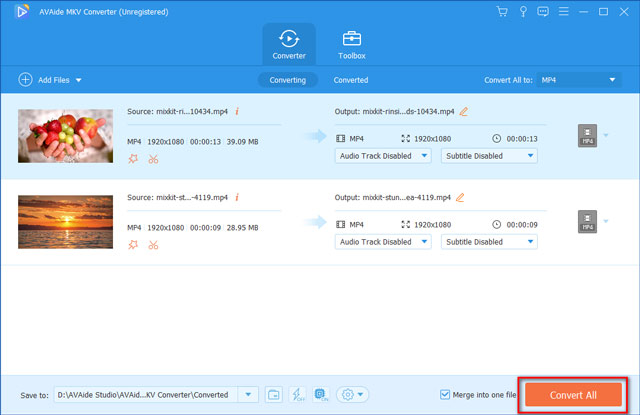
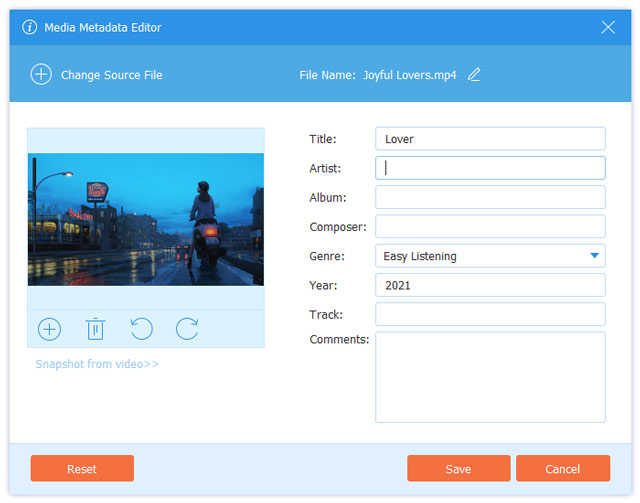
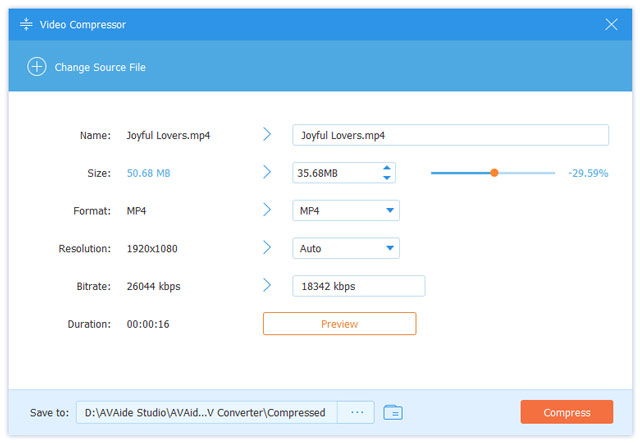

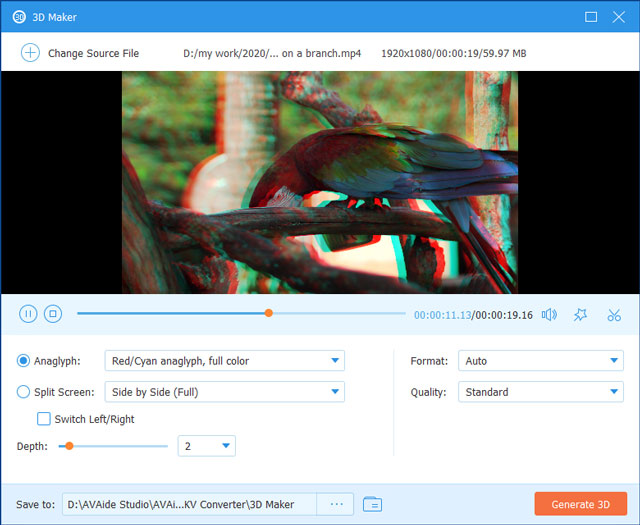
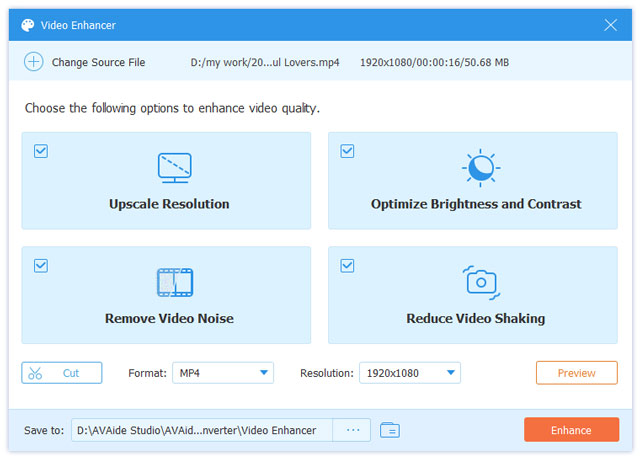
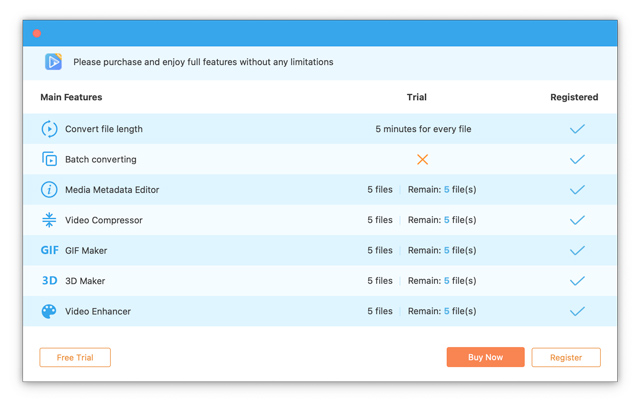 Se sei soddisfatto di questo software, puoi acquistare la versione completa per goderti tutte le funzionalità professionali senza limitazioni.
Se sei soddisfatto di questo software, puoi acquistare la versione completa per goderti tutte le funzionalità professionali senza limitazioni.